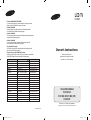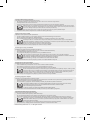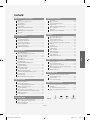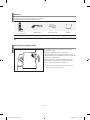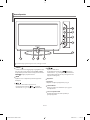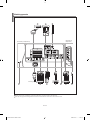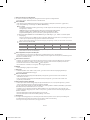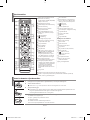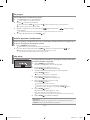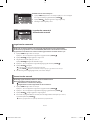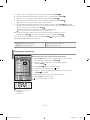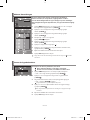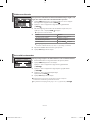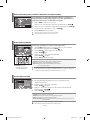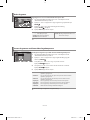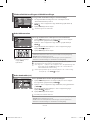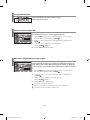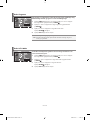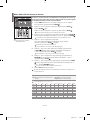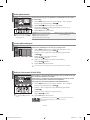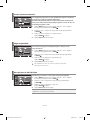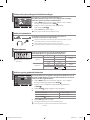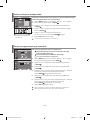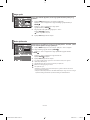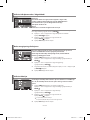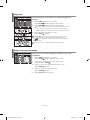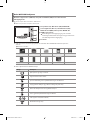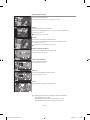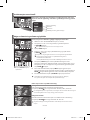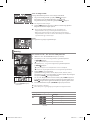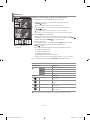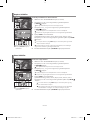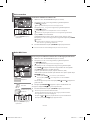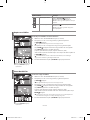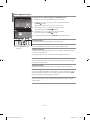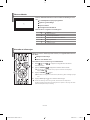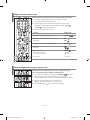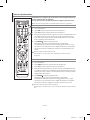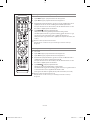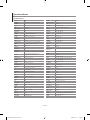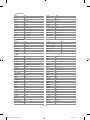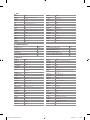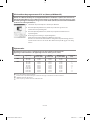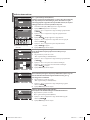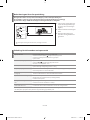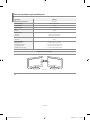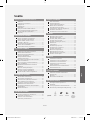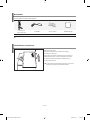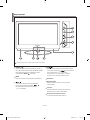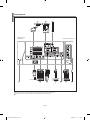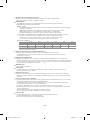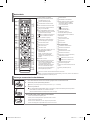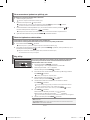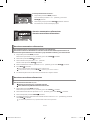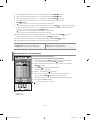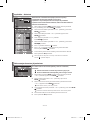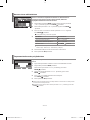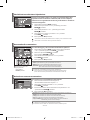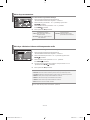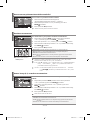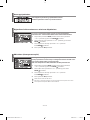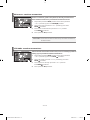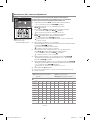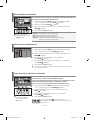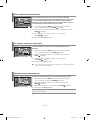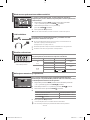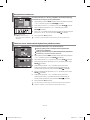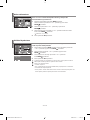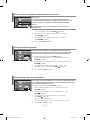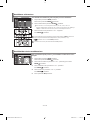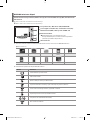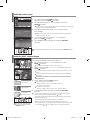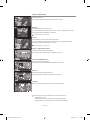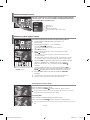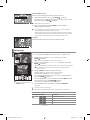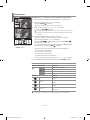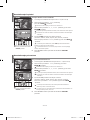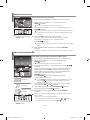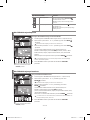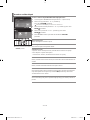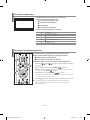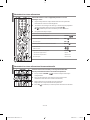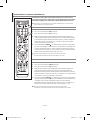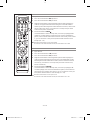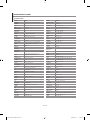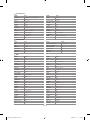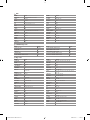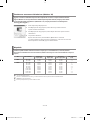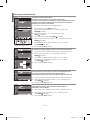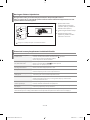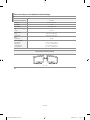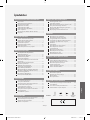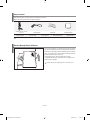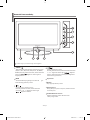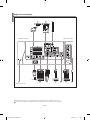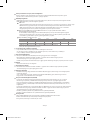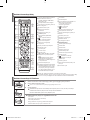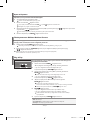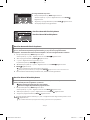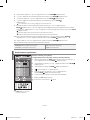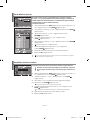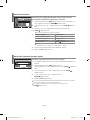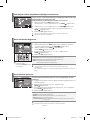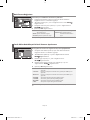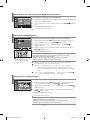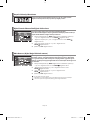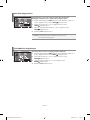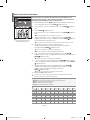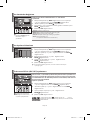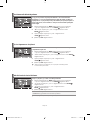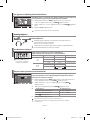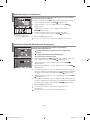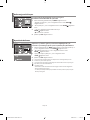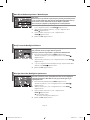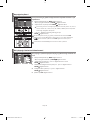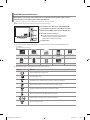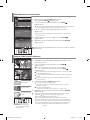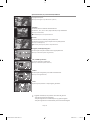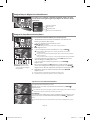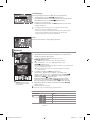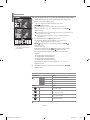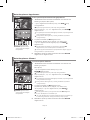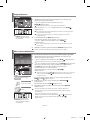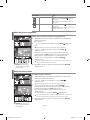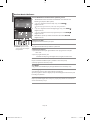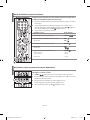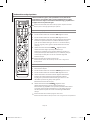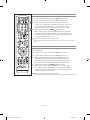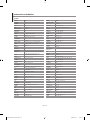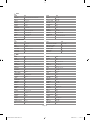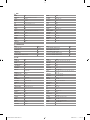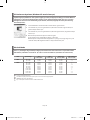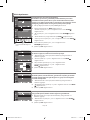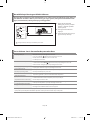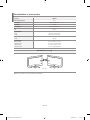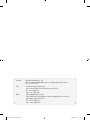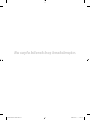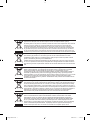Samsung LE40M71B Kullanım kılavuzu
- Kategori
- LCD TV'ler
- Tip
- Kullanım kılavuzu

LCD TV
LE40M7
Owner’s Instructions
Before operating the unit,
please read this manual thoroughly,
and retain it for future reference.
ON-SCREEN MENUS
PC DISPLAY
PICTURE IN PICTURE (PIP)
TELETEXT
This device is a Class B digital apparatus.
Register your product at www.samsung.com/global/register
BN68-01047C-02
Contact SAMSUNG WORLD-WIDE
If you have any questions or comments relating to Samsung products,
please contact the SAMSUNG customer care centre.
Kontakt SAMSUNG
Om du har några frågor eller synpunkter om Samsungs produkter,
är du välkommen att kontakta Samsung Support.
Kontakt SAMSUNG
Hvis du har spørgsmål eller kommentarer vedrørende Samsung produkter,
venligst kontakte Samsung Support.
Kontakt SAMSUNG
Om du har spørsmål eller synspunkter om Samsungs produkter,
er du velkommen å kontakte Samsung Support.
Ota yhteyttä Samsungiin
Jos sinulla on kysymyksiä tai kommentteja koskien Samsung tuotteita
voitte ottaa yhtyettä Samsung tukeen.
Dünyanın her yerinden SAMSUNG’a ulaşın.
Samsung ürünleri ile ilgili sorularınız ya da yorumlarınız varsa lütfen
SAMSUNG müşteri hizmetleri merkezi ile temasa geçin.
Country
BELGIUM
CZECH REPUBLIC
DENMARK
FINLAND
FRANCE
GERMANY
HUNGARY
ITALIA
LUXEMBURG
NETHERLANDS
NORWAY
POLAND
PORTUGAL
RUSSIA
SLOVAKIA
SPAIN
SWEDEN
U.K
UKRAINE
Customer Care Center
02 201 2418
844 000 844
38 322 887
09 693 79 554
08 25 08 65 65 (€ 0,15/Min)
01805 - 121213 (€ 0,12/Min)
06 40 985 985
199 153 153
02 261 03 710
0900 20 200 88 (€ 0.10/Min)
231 627 22
0 801 801 881
80 8 200 128
8-800-200-0400
0850 123 989
902 10 11 30
08 585 367 87
0870 242 0303
8-800-502-0000
Web Site
www.samsung.com/be
www.samsung.com/cz
www.samsung.com/dk
www.samsung.com/fi
www.samsung.com/fr
www.samsung.de
www.samsung.com/hu
www.samsung.com/it
www.samsung.lu
www.samsung.com/nl
www.samsung.com/no
www.samsung.com/pl
www.samsung.com/pt
www.samsung.ru
www.samsung.com/sk
www.samsung.com/es
www.samsung.com/se
www.samsung.com/uk
www.samsung.com/ur
BN68-01047C-00Cover.indd 1 2006-07-07 �� 6:07:51
Sayfa yükleniyor...
Sayfa yükleniyor...
Sayfa yükleniyor...
Sayfa yükleniyor...
Sayfa yükleniyor...
Sayfa yükleniyor...
Sayfa yükleniyor...
Sayfa yükleniyor...
Sayfa yükleniyor...
Sayfa yükleniyor...
Sayfa yükleniyor...
Sayfa yükleniyor...
Sayfa yükleniyor...
Sayfa yükleniyor...
Sayfa yükleniyor...
Sayfa yükleniyor...
Sayfa yükleniyor...
Sayfa yükleniyor...
Sayfa yükleniyor...
Sayfa yükleniyor...
Sayfa yükleniyor...
Sayfa yükleniyor...
Sayfa yükleniyor...
Sayfa yükleniyor...
Sayfa yükleniyor...
Sayfa yükleniyor...
Sayfa yükleniyor...
Sayfa yükleniyor...
Sayfa yükleniyor...
Sayfa yükleniyor...
Sayfa yükleniyor...
Sayfa yükleniyor...
Sayfa yükleniyor...
Sayfa yükleniyor...
Sayfa yükleniyor...
Sayfa yükleniyor...
Sayfa yükleniyor...
Sayfa yükleniyor...
Sayfa yükleniyor...
Sayfa yükleniyor...
Sayfa yükleniyor...
Sayfa yükleniyor...
Sayfa yükleniyor...
Sayfa yükleniyor...
Sayfa yükleniyor...
Sayfa yükleniyor...
Sayfa yükleniyor...
Sayfa yükleniyor...
Sayfa yükleniyor...
Sayfa yükleniyor...
Sayfa yükleniyor...
Sayfa yükleniyor...
Sayfa yükleniyor...
Sayfa yükleniyor...
Sayfa yükleniyor...
Sayfa yükleniyor...
Sayfa yükleniyor...
Sayfa yükleniyor...
Sayfa yükleniyor...
Sayfa yükleniyor...
Sayfa yükleniyor...
Sayfa yükleniyor...
Sayfa yükleniyor...
Sayfa yükleniyor...
Sayfa yükleniyor...
Sayfa yükleniyor...
Sayfa yükleniyor...
Sayfa yükleniyor...
Sayfa yükleniyor...
Sayfa yükleniyor...
Sayfa yükleniyor...
Sayfa yükleniyor...
Sayfa yükleniyor...
Sayfa yükleniyor...
Sayfa yükleniyor...
Sayfa yükleniyor...
Sayfa yükleniyor...
Sayfa yükleniyor...
Sayfa yükleniyor...
Sayfa yükleniyor...
Sayfa yükleniyor...
Sayfa yükleniyor...
Sayfa yükleniyor...
Sayfa yükleniyor...
Sayfa yükleniyor...
Sayfa yükleniyor...
Sayfa yükleniyor...
Sayfa yükleniyor...
Sayfa yükleniyor...
Sayfa yükleniyor...
Sayfa yükleniyor...

İçindekiler
TELEVİZYONUNUZU TAKMA VE HAZIRLAMA
Parça Listeleri .................................................................................. 2
Duvara Montaj Kitinin Takılması ......................................... 2
Kumanda Panosuna Bakış .......................................................... 3
Bağlantı Panosuna Bakış ............................................................. 4
Uzaktan Kumandaya Bakış ......................................................... 6
Uzaktan Kumandaya Pil Takılması ........................................... 6
Açma ve Kapatma ......................................................................... 7
Televizyonunuzun Bekleme Moduna Alınması .................. 7
Plug & Play ....................................................................................... 7
KANALLARI AYARLAMA
Kanalları Otomatik Olarak Kaydetme ..................................... 8
Kanalları Manuel Olarak Kaydetme......................................... 8
Kanal Yöneticisi ayarlanması ..................................................... 9
Çocuk Kilidinin Açılması ......................................................... 10
Kaydedilen Kanalları Sıralama .................................................. 10
Kanal İsimleri Atama ..................................................................... 11
Kanal Alma İşleminde İnce Ayar Yapma ................................ 11
GÖRÜNTÜYÜ AYARLAMA
LNA (Düşlük Gürültü Amplifikatörü)
Özelliğinin Kullanılması ............................................................... 12
Resim Standardını Değiştirme .................................................. 12
Kişisel Görüntü Ayarlama ........................................................... 12
Renk Tonunu Değiştirme ............................................................ 13
Tercih Edilen Renk Bileşeni ile Renk Tonunun
Ayarlanması
.................................................................................... 13
Resim Ayarlarının, Fabrika Varsayılan
Değerlerine Ayarlanması ............................................................ 14
Görüntü Boyutunu Değiştirme ................................................. 14
Oto Geniş (4:3)’ün Değiştirilmesi ............................................ 14
Geçerli Görüntüyü Dondurma .................................................. 15
Dijital Parazit Giderme Özelliğinin Kullanılması ................. 15
DNIe Demosu (Dijital Doğal Görüntü motoru) ................... 15
Renk Alanı Değiştirilmesi ............................................................ 16
LCD 100Hz ’nün Değiştirilmesi ................................................. 16
Resim İçinde Resim (PIP) İzleme .............................................. 17
SESİ AYARLAMA
Ses Standardını Değiştirme .................................................. 18
Ses Ayarlarını Düzenleme...................................................... 18
TruSurround XT’nin (SRS TSXT) ayarlanması .................. 18
Sesi Otomatik Olarak Ayarlama........................................... 19
İç Ses Kapatmanın Seçilmesi ................................................ 19
Alt Görüntünün Sesini Dinleme .......................................... 19
Ses Ayarlarını Fabrika Ayarlarına Döndürme ................. 20
Kulaklığı Bağlama ..................................................................... 20
Ses Modunun Seçilmesi ......................................................... 20
SAATİ AYARLAMA
Geçerli Saatin Ayarlanması ve Gösterilmesi ................... 20
Uyku Zamanlayıcısının Ayarlanması .................................. 21
Televizyonun Otomatik Olarak
Açılması ve Kapanması ........................................................... 21
DİĞER İŞLEVLERİN AYARLANMASI
Kullanacağınız Dili Seçme ..................................................... 22
Oyun Modu Kullanma ............................................................ 22
Mavi Ekran Modunu Ayarlama / Melodi Seçme ............ 23
Enerji Tasarrufu Özelliğini Kullanma .................................. 23
Blue Eye (Mavi Göz) Özelliğinin Ayarlanması ................. 23
Kaynağın Seçilmesi .................................................................. 24
Giriş Kaynağı İsimlerinin Düzenlenmesi .......................... 24
WISELINK
WISELINK İşlevinin Kullanılması .......................................... 25
WISELINK Menüsünün Kullanılması ................................... 26
Fotoğraf (JPEG) Listesini Kullanmak .................................. 26
Fotoğraf Dosyası Bilgilerinin Görüntülenmesi............... 28
Fotoğraf ve Slayt Gösterisinin Seçilmesi .......................... 28
Döndürme ................................................................................... 29
Yakınlaştırma .............................................................................. 30
Resim Dosyalarının Kopyalanması ..................................... 31
Resim Dosyalarının Silinmesi .............................................. 31
Fotoğraf Bastırma .................................................................... 32
MP3 Listesinin Kullanılması .................................................. 32
Müzik Dosyalarını Kopyalama ............................................ 33
Müzik Dosyalarını Silme ........................................................ 33
Kurulum Menüsü Kullanımı .................................................. 34
TELETEKST ÖZELLİĞİNİ KULLANMA
Teletekst Dekoderi ................................................................... 35
Teleteks Bilgilerinin Görüntülenmesi ................................ 35
Belirli Bir Teletekst Sayfasının Seçilmesi ........................... 36
Bir Teletekst Sayfası Seçmek için
Fastext’in Kullanılması ............................................................ 36
Uzaktan Kumandayı Ayarlama ........................................... 37
Uzaktan Kumanda Modları ................................................. 39
PC’NİN AYARLANMASI
PC Yazılımınızı Ayarlama
(Windows XP temel alınmıştır) ............................................ 42
Görüntü Modu........................................................................... 42
PC’nin Ayarlanması .................................................................. 43
KULLANIMLA İLGİLİ ÖNERİLER
Hırsızlık Önleyici Kensington Kilidini Kullanma ............. 44
Sorun Giderme:
Servis Personeline Başvurmadan Önce ............................ 44
Teknik Özellikler ve Çevre Koşulları .................................. 45
Semboller Basın Önemli Not
Tek Basmalı
Düğme
Türkçe
Türkçe-1
BN68-01047C-00Tur.indd 1 2006-07-07 �� 8:36:53

Türkçe-2
Parça Listeleri
LCD TV’nizle birlikte aşağıdaki öğelerin verildiğinden emin olun.
Öğelerden herhangi biri eksikse bayiinizle görüşün.
Uzaktan Kumanda ve Piller
(AAA x 2)
Güç Kablosu Kapak-Alt Temizleme Bezi
Kullanım Kılavuzu
Garanti Kartı
Servis Ağı Kartı
Güvenlik Kılavuzu Kayıt Kartları
Garanti Kartı / Servis Ağı Kartı / Güvenlik Kılavuzu / Kayıt Kartları (Tüm bölgelerde olmayabilir)
Duvara montaj öğeleri (ayrı olarak satılır) televizyonu duvara
monte etmenizi sağlar. Duvara montaj aparatının kurulması
hakkında ayrıntılı bilgi için Duvara Montaj öğeleri ile birlikte
gelen yönergelere bakın. Duvara montaj dirseğini kurarken
yardım için bir teknisyene başvurun.
Samsung Electronics, TV’yi kendiniz monte etmeyi
seçtiğinizde kendinize ya da başkalarına vereceğiniz hasar-
lardan sorumlu değildir.
Standı çıkarın, alt deliği kapatın ve iki vidayı sıkın.
Duvara Montaj Kitinin Takılması
BN68-01047C-00Tur.indd 2 2006-07-07 �� 5:56:13

Türkçe-3
Kumanda Panosuna Bakış
SOURCE
Tüm kullanılabilir giriş kaynakları arasında geçiş yapar
(TV, Ext.1, Ext.2, AV, S-Video, Component, PC, HDMI1,
HDMI2). Ekranda gösterimli menüde, uzaktan kumanda
üzerindeki ENTER
düğmesini kullanır gibi bu
düğmeyi kullanın.
MENU
TV’nizin özellikleriyle ilgili bilgi veren ekranda gös-
terimli menüyü görmek için basın.
Sesi kısmak veya açmak için basın.
Ekranda gösterimli menüde, uzaktan kumanda
üzerindeki ve düğmelerini kullanır gibi
düğmesini kullanın.
Kanal değiştirmek için basın.
Ekranda gösterimli menüde, uzaktan kumanda üzerindeki
ve düğmelerini kullanır gibi
düğmesini
kullanın. (Uzaktan Kumanda olmadan, Kanal düğmelerini
kullanarak TV’yi açabilirsiniz.)
Hoparlörler
(
Güç)
TV’yi açıp kapatmak için basın.
Güç Göstergesi
Güç açıkken yanıp söner ve kapanır; bekleme modun-
da sürekli yanar.
Uzaktan Kumanda Sensörü
Uzaktan kumandayı plazma TV üzerinde bu
noktaya doğru tutun.
Ürünün rengi ve şekli modele bağlı olarak değişebilir.
BN68-01047C-00Tur.indd 3 2006-07-07 �� 5:56:14

Türkçe-4
Bağlantı Panosuna Bakış
Güç Giriş
Televizyonunuza harici bir cihaz bağladığınızda, ünitedeki gücün kapalı olduğundan emin olun.
Harici bir cihaza bağlarken, bağlantı terminalinin rengiyle kablonun renginin aynı olmasını sağlayın.
[Yan Panel Jakları]
[Arka Panel Jakları]
[Arka Panel Jakları]
BN68-01047C-00Tur.indd 4 2006-07-07 �� 5:56:15

Türkçe-5
Antenin ya da Kablolu Televizyon Şebekesinin Bağlanması
Televizyon kanallarını doğru görüntülemek için, televizyonun aşağıdaki kaynaklardan birinden sinyal alması gerekir:
- Dış mekan anteni / Kablolu televizyon şebekesi / Uydu yayını şebekesi
HDMI/DVI’ya bağlanması
-
HDMI bağlantısını destekleyen AV cihazlar (set üstü cihazlar, DVD oynatıcılar, AV alıcılar ve dijital TV’ler) arasında bağlantıları destekler.
- HDMI - HDMI bağlantıları için ek Audio bağlantısı gerekmez.
HDMI nedir?
-
“Yüksek Tanımlı Multimedya Arayüzü”, yüksek tanımlı dijital görüntü verilerinin ve çok kanallı (5. 1 kanal) dijital ses aktarımını sağlar.
-
HDMI/DVI terminali, uygun kablolarla (ürün ile verilmez) ek cihazlara DVI bağlantısını destekler. HDMI ve DVI arasındaki fark,
HDMI cihazının daha küçük olması ve HDCP bulundurmasıdır. (High Bandwidth Digital Copy Protection – Yüksek Bant
Genişliği Dijital Kopyalama Koruma) kodlama özelliği yüklüdür ve çok kanallı dijital sesi destekler.
Bağlantı için DVI-HDMI kablosu ya da DVI-HDMI uzatma kablosu, ses çıkışı için DVI üzerindeki “R- AUDIO - L”
terminalini kullanmanız gerekmektedir.
- Bu ürünü HDMI ya da DVI aracılığıyla Set Üstü Kutusu, DVD Oynatıcı ya da Oyun Konsoluna bağlarken aşağıdaki
tabloda gösterilen uyumlu bir video çıkış moduna ayarlı olduğundan emin olun. Buna uyulurken yapılacak bir hata,
resim bozulması, görüntü kırılması ya da hiç görüntü gelmemesine yol açabilir.
DVI ya da HDMI için desteklenen modlar
- HDMI/DVI konektörünü bir bilgisayar ya da dizüstü ekran kartına bağlamayı denemeyin.
(Bu boş bir ekranın görüntülenmesine yol açar)
Set Üstü Cihazı, VCR ya da DVD’ye bağlanması
-
VCR ya da DVD SCART kablosunu, VCR ya da DVD’nin SCART bağlantı noktasına takın.
- Set Üstü cihazını ve VCR’ı (ya da DVD’yi) aynı anda bağlamak istiyorsanız, Set Üstü Cihazını VCR’a (ya da DVD’ye) ve
VCR’ı (ya da DVD’yi) cihazınıza bağlamanız gerekmektedir.
Harici A/V Cihazlara Bağlama
- RCA ya da S-VIDEO kablosunu, VCR, DVD ya da Kamera gibi uygun bir harici cihaza bağlayın.
- RCA ses kablolarını cihazınızın arkasındaki “R - AUDIO - L” girişlerine takın ve kabloların diğer uçlarını A/V
cihazınızın karşılık gelen ses çıkış bağlantı girişlerine takın.
-
Kulaklık, televizyonunuzun arkasındaki kulaklık çıkışına ( ) bağlanabilir. Kulaklık bağlı olduğunda yerleşik hoparlörlerden ses çıkmaz.
SERVICE
- Yetkili servis mühendisi için servis bağlantısı.
SES bağlantısının yapılması
- RCA ses kablolarını cihazınızın arkasındaki “R- AUDIO - L” girişlerine takın ve kabloların diğer uçlarını DTV ya da DVD
cihazınızın karşılık gelen ses çıkış bağlantı girişlerine takın.
Bilgisayarın Bağlanması
- D-Sub kablosunu (isteğe bağlı) cihazınızın arka tarafındaki “PC (PC IN)” girişine, kablonun diğer ucunu da bilgisayarınızın
Video kartına bağlayın.
- Stereo ses kablosunu (isteğe bağlı) cihazınızın arka tarafındaki “AUDIO (PC IN)” girişine, kablonun diğer ucunu da
bilgisayarınızın ses kartındaki “Audio Out” ucuna bağlayın.
Komponent Cihazların Bağlanması (DTV/DVD)
- Komponent video kablolarını (isteğe bağlı) cihazınızın arkasındaki komponent konektörüne (“PR”, “PB”, “Y”) takın ve
kabloların diğer uçlarını DTV ya da DVD cihazının karşılık gelen komponent video çıkış bağlantı girişlerine takın.
- Hem Set Üstü Kutuyu hem de DTV’yi (ya da DVD’yi) birlikte bağlamak isterseniz, Set Üstü Kutuyu DTV’ye (ya da DVD’ye)
bağlamalı ve DTV’nin (ya da DVD) komponent konektörünü setinizin üzerindeki komponent konektörüne (“PR”, “PB”, “Y”)
bağlamalısınız.
- Komponent cihazlarındaki Y, PB ve PR konektörleri (DTV ya da DVD) bazen Y, B-Y ve R-Y ya da Y, Cb ve Cr olarak işaretlenirler.
- RCA ses kablolarını (isteğe bağlı) cihazınızın arkasındaki “R - AUDIO - L” girişlerine takın ve kabloların diğer uçlarını A/V
cihazınızın karşılık gelen ses çıkış bağlantı girişlerine takın.
- Bu LCD TV, görüntüleri optimum 720p çözünürlük modunda görüntüleyebilmektedir.
- Bu LCD TV, görüntüleri maksimum 1080i çözünürlük modunda görüntüleyebilmektedir.
Kensington kilidi
- VCR ya da DVD SCART kablosunu (isteğe bağlı), VCR ya da DVD’nin SCART bağlantı noktasına takın.
- Kilitleme cihazı kullanmak istiyorsanız, televizyonu aldığınız satıcıya başvurun.
-
Kensington Kilidi, modele bağlı olarak farklı bir yerde olabilir.
50 Hz
60 Hz
Parça
480i
X
X
O
480p
O
O
O
576i
X
X
O
576p
O
X
O
720p
O
O
O
1080i
O
O
O
BN68-01047C-00Tur.indd 5 2006-07-07 �� 5:56:16

Türkçe-6
1. Uzaktan kumandanın arkasındaki kapağı şekilde gösterildiği gibi yukarıya kaldırın.
2. İki tane AAA boyutunda pil takın.
Pillerin “+” ve “-” uçlarının bölmenin içindeki çizelgeye uyduğundan emin olun.
3. Kapağı değiştirin.
Uzaktan kumandayı uzun bir süre kullanmayacaksanız pilleri çıkarın ve serin, kuru bir yerde saklayın.
Uzaktan kumanda TV’den yaklaşık 7 metre mesafeye kadar kullanılabilir.
(Normal TV kullanımında, pillerin ömrü yaklaşık bir yıldır.)
Uzaktan kumanda çalışmıyorsa aşağıdakileri kontrol edin:
1. TV açık mı?
2. Pillerin artı ve eksi uçları ters mi takılmış?
3. Piller bitmiş durumda mı?
4. Bir güç kesintisi mi var, yoksa güç kablosu takılı değil mi?
5. Yakında özel floresan ışık veya neon reklamı var mı?
Uzaktan Kumandaya Pil Takılması
Parlak ışık, uzaktan kumandanın performansını etkileyebilir.
Bu uzaktan kumanda, görme sorunu olan kişiler için özel olarak tasarlanmıştır. Güç,
Kanal ve Ses seviyesi düğmelerinin üzerinde Braille noktaları bulunmaktadır.
Uzaktan Kumandaya Bakış
Samsung uzaktan kumanda tarafından
kontrol edilecek bir cihaz seçer
(TV, DVD, STB, KABLO YA DA VİDEO)
(Bkz. sayfa 37~41)
Televizyon Bekleme modu düğmesi
Kanal numarasını doğrudan girmek için
numara düğmeleri
Bir/İki Haneli kanal seçimi
Ekranda “Kanal Yöneticisi”
görüntülenir.
Doğrudan TV moduna girer
VCR/DVD İşlevleri
Geri Sar, Durdur, Çal/Duraklat,
Hızlı İleri
Ses seviyesinin arttırılması
Ses seviyesinin azaltılması
Geçici olarak sesi kapatma
Menü ekranı ve değişikliğin
onaylanması
Resim içinde Resim Açma/Kapama
Resim etkisi seçimi
Ses efekti seçimi
Ses modu seçimi
SRS TSXT seçimi
SET: TV, DVD, STB, KABLO ya da VİDEO
olmak üzere 5 ayrı cihazın ayarlarını
yapar.
RESET: Uzaktan kumanda cihazınız
çalışmazken pillerini değiştirin ve
kullanmadan önce “RESET” düğmesini 2-
3 saniye basılı tutun
Kullanılabilir kaynak seçimi
Bu düğmeye bastığınızda, uzaktan kumanda
üzerindeki bazı düğmeler (örn. bir cihazı, ses
ve kanal ve MUTE düğmelerini seçer) birkaç
saniye boyunca yanar ve güç tasarrufu için
söner. Bu işlev, uzaktan kumandayı gece ya
da karanlıkta kullanmak için elverişlidir
Önceki kanal
Otomatik kapatma
Bu işlev, kaydedilmiş fotoğraf (JPEG) ve ses
(MP3) dosyalarınızı yüklemenizi
ve onları TV’de izlemenizi ya da
dinlemenizi sağlamaktadır.
P : Bir sonraki kanal
P : Önceki kanal
Ekranda gösterimli menüden çıkar
Menü içinde imleci kontrol eder
Mevcut yayındaki bilgileri görmek için
kullanılır
Görüntü boyutu seçimi
Doğrudan PC moduna girer
Görüntü dondurma
Giriş kaynağının seçilmesi
Teletekst İşlevleri
Teletekst gösteriminden çıkış
Teletekst dizini
Teletekst tutma
Teletekst boyutu seçimi
Teletekst hafızaya alma
Teletekst mod seçimi (LIST/FLOF)
Teletekst alt sayfa
P : Teletekstte sonraki sayfa
P : Teletekstte önceki sayfa
Teletekst iptal
Teletekst gösterimi
Alternatif olarak Teletext, Double ya da
Mix seçin.
Fastext konu seçimi
BN68-01047C-00Tur.indd 6 2006-07-07 �� 5:56:18

Türkçe-7
Açma ve Kapatma
Televizyonunuz, güç tüketimini azaltmak için Bekleme moduna alınabilir. Bekleme modu izlemeye geçici olarak
(örneğin yemek sırasında) ara vermek istediğinizde yararlı olur.
1. Uzaktan kumandadaki POWER düğmesine basın.
Ekrandaki görüntü kapanır ve cihazınızın ön tarafında kırmızı Standby (Bekleme) göstergesi yanar.
2. Cihazınızı tekrar açmak için, POWER düğmesine, sayısal düğmelere (0~9) veya kanal yukarı/aşağı
( / ) düğmesine tekrar basın.
Cihazınızı uzun bir süre boyunca Bekleme modunda bırakmayın (örneğin tatile çıktığınızda).
Setin ana kablolarının ve anteninin çıkarılması iyi olur.
Televizyonunuzun Bekleme Moduna Alınması
TV ilk açıldığında, bir çok temel müşteri ayarı otomatik ve arka arkaya işlenir.
Aşağıdaki ayarlar kullanılabilir.
1. Uzaktan kumandadaki POWER düğmesine basın.
“OK” seçildiğinde “Start Plug & Play” mesajı ekranda görüntülenir.
2. ya da düğmesine basarak istediğiniz dili seçin.
Seçiminizi onaylamak için ENTER düğmesine basın.
3. “Anten girişini Kontrol edin.” mesajı “OK” seçili olarak görüntülenir.
ENTER düğmesine basın.
Lütfen anten kablosunun doğru olarak bağlandığını kontrol edin.
4. ya da düğmesine basarak uygun ülkeyi seçin.
Seçiminizi onaylamak için ENTER düğmesine basın.
5. “Başlama” seçilmiş olarak “Otomatik kayıt” menüsü görünür.
ENTER düğmesine basın.
Kanal araması otomatik olarak başlar ve sona erer.
Tüm mevcut kanallar hafızaya alındıktan sonra, “Saat Ayarı” menüsü görüntülenir.
Hafızaya alma işlemini durdurmak için
ENTER
düğmesine basın.
6. ENTER düğmesine basın.
ya da
düğmesine basarak
“
Saat
”
veya
“
Dakika
”
seçin.
ya da
düğmesine basarak
“
Saat
”
veya
“
Dakika
”
ayarlayın.
Uzaktan kumanda üzerindeki sayı düğmelerine basarak da saat ve dakikayı
ayarlayabilirsiniz.
7. Ayarınızı onaylamak için ENTER düğmesine basın.
Plug & Play
Güç kablosu, televizyonunuzun arka tarafına bağlıdır.
1. Ana akım kablosunu uygun bir fişe takın.
Cihazın ön kısmındaki bekleme göstergesi yanar.
2. Cihazın ön tarafındaki düğmesine basın.
TV’yi açmak için uzaktan kumandanın POWER
veya TV ( ) düğmesine de basabilirsiniz.
İzlediğiniz son program otomatik olarak seçilir.
3. Uzaktan kumanda üzerindeki numara düğmelerine (0~9) veya kanal yukarı/aşağı ( / ) düğmesine veya cihazın
sağ tarafındaki düğmesine basın.
Cihazı ilk defa açıyorsanız, menülerin görüntüleneceği dili seçmeniz istenecektir
4. Cihazınızı kapatmak için, POWER düğmesine tekrar basın.
Dil: Dilinizi seçin.
Ülke: Ülkenizi seçin.
Otomatik kayıt: Bölgedeki kanalları otomatik olarak tarar ve kaydeder.
Saat Ayarı: TV saati için geçerli saati belirler.
BN68-01047C-00Tur.indd 7 2006-07-07 �� 5:56:20

Türkçe-8
Kablolu TV şebekeleri aracılığıyla alınanlar da dahil olmak üzere en çok 100 kanal kaydedebilirsiniz. Kanalları
manuel olarak kaydederken aşağıdakileri seçebilirsiniz:
Bulunan herhangi bir kanalı kaydetmek ya da atlamak.
Belirlemek istediğiniz kayıtlı kanalların program numarası.
1. Menüyü etkinleştirmek için, MENU düğmesine basın.
“Kanal” seçmek için ya da düğmesine basın ve sonra ENTER düğmesine basın.
2. “Elden kayıt” seçmek için ya da düğmesine basın ve sonra ENTER düğmesine basın.
3. “Program” seçeneğini belirlemek için ENTER düğmesine basın.
4. Bir kanala program numarası atamak için, ya da düğmesine basarak doğru numarayı bulun ve sonra
ENTER düğmesine basın.
Ayrıca uzaktan kumandadaki sayı düğmelerine basarak program numarasını da ayarlayabilirsiniz.
Kanalları Manuel Olarak Kaydetme
- Kanalları Otomatik Olarak Kaydetme
- Kanalları Manuel Olarak Kaydetme
Bu özelliği sıfırlamak istiyorsanız...
1. Menüyü etkinleştirmek için, MENU düğmesine basın.
“Kurulum” seçmek için ya da
düğmesine basın ve sonra
ENTER
düğmesine basın.
2.
“Plug & Play” seçeneğini belirlemek için tekrar ENTER düğmesine basın.
3.
“
Tak ve Çalıştırı Başlat
”
mesajı görüntülenir.
Kullanabileceğiniz frekans aralıklarını tarayabilirsiniz (ve bu aralıklar yaşadığınız ülkeye göre farklılık
gösterir). Otomatik olarak ayarlanan program numaraları, gerçek ya da istenen program numaraları
olmayabilir. Ancak kanal numaralarını kendiniz sıralayabilir ve izlemek istemediğiniz kanalları silebilirsiniz.
1. Menüyü etkinleştirmek için, MENU düğmesine basın.
“Kanal” seçmek için ya da düğmesine basın ve sonra ENTER düğmesine basın.
2. “Ülke” seçeneğini belirlemek için ENTER düğmesine basın.
3. ya da düğmesine basarak uygun ülkeyi seçin.
Seçiminizi onaylamak için ENTER düğmesine basın.
4. “Otomatik kayıt” seçmek için ya da düğmesine basın ve sonra ENTER düğmesine basın.
5. ENTER düğmesine basın.
Televizyon kullanılabilir kanalların tümünü hafızasına almaya başlar.
Hafızaya alma işlemini durdurmak için istediğiniz zaman
ENTER
düğmesine basın ve “Kanal” menüsüne dönün.
6. Mevcut kanalların tamamı hafızaya alındıktan sonra, “Sınıflama” menüsü görüntülenir.
Kanalları Otomatik Olarak Kaydetme
BN68-01047C-00Tur.indd 8 2006-07-07 �� 5:56:21

Türkçe-9
Program: Kanal için bir program numarası seçer.
Renk Sistemi: Renk destekleme sistemini ayarlar.
Ses Sistemi: Ses destekleme sistemini ayarlar.
Kanal: Bir kanal seçer.
Ara: Kanalın frekans değerini tarar.
Kayıt: Ayarlarınızı kaydeder.
Kanalları tercihinize göre ayarlayın.
İstediğiniz kanalı kolayca ekleyebilir, silebilir ya da kilitleyebilirsiniz.
1. Menüyü etkinleştirmek için, MENU düğmesine basın. “Kanal” seçmek için ya
da düğmesine basın ve sonra ENTER düğmesine basın.
2.
“Kanal Yöneticisi” seçmek için ya da düğmesine basın ve sonra ENTER
düğmesine basın.
3.
“Kanal Yöneticisi” seçeneği için ENTER düğmesine tekrar basın.
4
.
“ ” satırını seçmek için düğmesine basın.
5
.
İptal edilecek kanalı seçmek için ya da düğmesine basın,
ardından ENTER düğmesine basarak iptal edin.
6. Seçilecek veya iptal edilecek her kanal için 5. adımı tekrarlayın.
7. Çıkmak için EXIT düğmesine basın.
“Çocuk Kilidi” “Açık” konumdayken
“ ” etkindir.
Kanal Yöneticisi ayarlanması
Uzaktan kumandanın üzerindeki
CH MGR düğmesine basarak bu
seçenekleri seçebilirsiniz.
5. “Renk Sistemi” seçmek için ya da düğmesine basın ve sonra ENTER düğmesine basın.
6. ya da düğmesine art arda basarak gereken renk sistemi ve sonra ENTER düğmesine basın.
7. “Ses Sistemi” seçmek için ya da düğmesine basın ve sonra ENTER düğmesine basın.
8.
ya da düğmesine art arda basarak gereken ses standardını seçin ve sonra ENTER
düğmesine basın.
Ses normal değilse ya da ses yoksa, gerektiği gibi ses sistemini tekrar seçin.
9. Kaydedilecek kanalın numarasını biliyorsanız “Kanal”ı seçmek için ya da düğmesine basın.
ENTER düğmesine basın. ya da düğmesine basarak C (Yayın kanalı) veya S (Kablolu kanalı) seçin. Kanalı
seçmek için düğmesine basın. ya da düğmesine art arda basarak gereken numarayı seçin ve sonra ENTER
düğmesine basın.
Kanal modu: P (Program modu), C (Yayın kanalı modu), S (Kablo kanalı modu)
Kanalları, uzaktan kumanda üzerindeki numara düğmelerine basarak da ayarlayabilirsiniz.
10. Kanal numarasını bilmiyorsanız, “Ara” seçeneğini belirlemek için ya da düğmesine basın. ENTER
düğmesine basın. ya da düğmesine basarak arayın ve ardından ENTER düğmesine basın.
11. “Kayıt” seçmek için ya da düğmesine basın. “Tamam” seçmek için ENTER düğmesine basın.
12. Kaydedilecek her kanal için 3 ile 11 arasındaki adımları yineleyin.
BN68-01047C-00Tur.indd 9 2006-07-07 �� 5:56:22

Türkçe-10
Aşağıdaki amaçlarla iki kanalın numaralarını birbiriyle değiştirebilirsiniz:
Kanalların otomatik olarak kaydedildiği sayısal sıralamayı değiştirmek.
En sık izlediğiniz kanallara kolayca anımsayabileceğiniz numaraları ver-
mek.
1. Menüyü etkinleştirmek için, MENU düğmesine basın. “Kanal” seçmek için ya
da düğmesine basın ve sonra ENTER düğmesine basın.
2.
“Sınıflama” seçmek için ya da düğmesine basın ve sonra ENTER
düğmesine basın.
3.
Tekrar tekrar ya da düğmelerine basarak değiştirmek istediğiniz
kanal numarasını seçin. ENTER düğmesine basın.
Seçilen kanal numarası ve adı sağ tarafa hareket ettirilir.
4.
Değiştirmek istediğiniz konuma ilerlemek için
ya da
düğmesine, sonra
ENTER
düğmesine basın.
Seçilen kanalın önceden kayıtlı numarası yeni seçilen numarayla değiştirilir.
5.
Kaydedilecek başka bir kanal için 3. ve 4. adımları yineleyin.
6.
Çıkmak için EXIT düğmesine basın.
Kaydedilen Kanalları Sıralama
Bu özellik çocuklar ve benzeri yetkisiz kullanıcıların uygunsuz programları
izlemesini, ses ve görüntüyü kapatarak önleyebilmenizi sağlar. Çocuk kilidi, yan
taraftaki düğmeler kullanılarak açılamaz. Çocuk Kilidi ayarını yalnızca uzaktan
kumanda açabilir; bu yüzden uzaktan kumandayı
çocuklardan uzak tutun.
1. Menüyü etkinleştirmek için, MENU düğmesine basın. “Kanal” seçmek için ya
da düğmesine basın ve sonra ENTER düğmesine basın.
2.
“Kanal Yöneticisi” seçmek için ya da düğmesine basın ve sonra ENTER
düğmesine basın.
3.
“Çocuk Kilidi” seçmek için ya da düğmesine basın ve sonra
ENTER düğmesine basın.
4. “Açık” ya da “Kapalı” seçmek için
ya da düğmesine basın.
ENTER düğmesine basın.
5.
“Kanal Yöneticisi” seçmek için ya da düğmesine basın ve sonra ENTER
düğmesine basın.
6
.
“ ” satırını seçmek için düğmesine basın.
7
.
Kilitlemek istediğiniz kanalı seçmek için ya da düğmesine,
ardından ENTER düğmesine basın.
8. Kilitlenecek ya da kilidi açılacak her kanal için 7. adımı tekrarlayın.
9. Çıkmak için EXIT düğmesine basın.
“ ”
ile seçilen kanalların etkin veya devre dışı olması için “Çocuk Kilidi” seçeneğinde
“Açık” veya “Kapalı” konumunu seçin.
Çocuk Kilidinin Açılması
BN68-01047C-00Tur.indd 10 2006-07-07 �� 5:56:23

Türkçe-11
Bir kanalın en iyi şekilde izlenmesi için elle ince ayar yapın.
1. Sayı düğmelerini kullanarak, ince ayar yapmak istediğiniz kanalı doğrudan seçe-
bilirsiniz.
2. Menüyü etkinleştirmek için, MENU düğmesine basın.
“Kanal” seçmek için ya da düğmesine basın ve sonra ENTER düğmesine
basın.
3. “İnce Ayar” seçmek için ya da düğmesine basın ve sonra ENTER
düğmesine basın.
4. İnce ayarı yapmak için ya da düğmesine basın.
ENTER düğmesine basın.
5. Çıkmak için EXIT düğmesine basın.
İnce ayar yapılarak kaydedilmiş kanalların, kanal etiketindeki kanal numarasının sağ tarafında
bir yıldız “*” işareti konulur. Ve kanal numaraları kırmızı olur.
İnce ayarlamayı sıfırlamak için ya da düğmesine basarak “Sıfırla” seçin ve
ENTER düğmesine basın.
Kanal Alma İşleminde İnce Ayar Yapma
Kanal bilgisi yayını yapıldığında kanal adları otomatik olarak verilecektir.
Bunları değiştirerek kanallara istediğiniz adları verebilirsiniz.
1. Menüyü etkinleştirmek için, MENU düğmesine basın. “Kanal” seçmek için ya
da düğmesine basın ve sonra ENTER düğmesine basın.
2.
“İsim” seçmek için ya da düğmesine basın ve sonra ENTER düğmesine
basın.
3.
Gerekiyorsa, ya da düğmelerine basarak yeni ad verilecek kanalı
seçin.
ENTER düğmesine basın.
Ad kutusunun etrafında seçim çubuğu görüntülenir.
4.
Kullanabileceğiniz karakterler şunlardır :
Alfabedeki harfler (A~Z) / Sayılar (0~9) / Özel karakterler (
-
, boşluk)
5.
Yeni bir isme atanacak her kanal için 3 ile 4 adımları yineleyin.
6.
Çıkmak için EXIT düğmesine basın.
Kanal İsimleri Atama
Yapmak istediğiniz...
Harf, sayı veya sembol seçmek.
Bir sonraki harfe geçmek.
Bir önceki harfe dönmek.
İsmi doğrulamak.
Yapılacak işlem...
ya da düğmesine basın seçmek için.
düğmesine basın.
düğmesine basın.
ENTER
düğmesine basın.
BN68-01047C-00Tur.indd 11 2006-07-07 �� 5:56:24

Türkçe-12
İzleme gereksinimlerinize en uygun görüntü türünü seçebilirsiniz.
1. Menüyü etkinleştirmek için, MENU düğmesine basın. “Görüntü” seçmek için
ya da düğmesine basın ve sonra ENTER düğmesine basın.
2.
“Modu”u seçmek için tekrar ENTER düğmesine basın.
Yeniden ENTER düğmesine basın.
3.
İstediğiniz resim efektini seçmek için
ya da
düğmesine basın.
ENTER
düğmesine basın.
4.
Çıkmak için EXIT düğmesine basın.
Dinamik: Aydınlık bir odada yüksek tanımlamalı görüntü için görüntü türünü seçer.
Standart: Normal bir odada en iyi görüntü için görüntü türünü seçer.
Sinema: Karanlık bir odada rahat görüntü için görüntü türünü seçer.
Kişisel: Kendi görüntü ayarlarınızı görmek için seçin.
(“Kişisel Görüntü Ayarlama” konusuna bakın)
Görüntü ayarlarından birini
seçmek için uzaktan
kumandadaki P.MODE düğmesine
de basabilirsiniz.
Resim modu her bir giriş kaynağı için ayrıca ayarlanmalıdır.
“Sıfırla” seçeneğini belirleyerek varsayılan fabrika görüntü ayarlarına geri
dönebilirsiniz.
(14. sayfadaki “Resim Ayarlarının, Fabrika Varsayılan Değerlerine Ayarlanması” konusuna
bakın)
Resim Standardını Değiştirme
Kontrast: Nesneler ve arka plan arasındaki aydınlık ve karanlık seviyesini ayarlar.
Parlaklık: Tüm ekranın parlaklığını kontrol eder.
Netlik: Nesnelerin dış hatlarının görünümü daha net ya da daha bulanık yapar.
Renk: Renkleri daha açık ya da daha koyu yapar.
Ton (yalnızca NTSC): Nesnelerin renklerini ayarlayarak daha doğal bir görünüm için daha kırmızı
ya da yeşil yapar.
Televizyonunuzda görüntü kalitesini kontrol etmenizi sağlayacak bir dizi ayar
sağlanmıştır.
1. İstediğiniz resim efektini seçmek için “Resim Standardını Değiştirme” konusu 1-3.
talimatları uygulayın.
2. Belirli bir öğeyi seçmek için ya da düğmesine basın.
ENTER
düğmesine basın.
3. Belirli bir öğenin değerini azaltmak veya artırmak için ya da düğmesine
basın. ENTER
düğmesine basın.
4. Çıkmak için EXIT düğmesine basın.
Kişisel Görüntü Ayarlama
Ayarlanan değerler seçili Resim moduna göre depolanır.
PC modunda, yalnızca “Kontrast”, “Parlaklık” ve “Renk” ayarlanabilir
Bu işllev TV zayıf sinyalli alanda kullanılıyorsa kullanışlıdır. LNA, sinyalin zayıf
olduğu alanlarda TV sinyalini güçlendirir.
Düşük parazitli bir ön-yükseltici, gelen sinyalin seviyesini artırır.
1.
Menüyü etkinleştirmek için, MENU düğmesine basın.
“Kanal” seçmek için ya da düğmesine basın ve sonra ENTER düğmesine basın.
2.
“LNA” seçmek için ya da düğmesine basın ve sonra ENTER düğmesine basın.
3.
ya da
düğmesine basarak, "Kapalı" veya "Açık" konumunu seçin.
ENTER
düğmesine basın.
4.
Çıkmak için EXIT düğmesine basın.
LNA, Açık konumundayken görüntü parazitli ise, Kapalı konumunu seçin.
LNA ayarı her kanal için ayarlanmalıdır.
LNA (Düşlük Gürültü Amplifikatörü) Özelliğinin Kullanılması
BN68-01047C-00Tur.indd 12 2006-07-07 �� 5:56:26

Türkçe-13
Gözleriniz için en rahatlatıcı renk tonunu seçebilirsiniz.
1. İstediğiniz resim efektini seçmek için sayfa 12’de “Resim Standardını
Değiştirme” konusu 1-3. talimatları uygulayın.
2. “Renk Tonu” seçmek için ya da düğmesine basın ve sonra ENTER
düğmesine basın.
3. Dilediğiniz renk tonu ayarını seçmek için ya da düğmesine basın.
ENTER düğmesine basın.
4. Çıkmak için EXIT düğmesine basın.
Renk Tonunu Değiştirme
Ayarlanan değeler, seçilen Resim moduna göre kaydedilirler.
Mavi2: Renk sıcaklığını “Mavi1” menüsünden
daha mavimsi yapar.
Mavi1: Beyazları mavimsi hale getirir.
Normal: Beyazların beyaz kalmasını sağlar.
Kırmızı 1: Beyazları kırmızımsı hale getirir.
Kırmızı 2: Renk sıcaklığını “Kırmızı 1”
menüsünden daha kırmızımsı
yapar.
Bir fotoğrafın renk tonunu tercih ettiğiniz renk bileşeni ile ayarlayabilirsiniz.
1. İstediğiniz resim efektini seçmek için sayfa 12’de “Resim Standardını
Değiştirme” konusu 1-3. talimatları uygulayın.
2. “Renk Yöneticisi” seçmek için
ya da
düğmesine basın ve sonra
ENTER
düğmesine basın.
3. Belirli bir öğeyi seçmek için
ya da
düğmesine basın
.
ENTER düğmesine basın.
4. Belirli bir öğenin değerini artırmak ya da azaltmak için ya da
düğmesine basın
.
ENTER düğmesine basın.
5. Çıkmak için EXIT düğmesine basın.
Tercih Edilen Renk Bileşeni ile Renk Tonunun Ayarlanması
K Kontrast:
Nesneler ve arka planlar arasındaki sınırın kırmızı bileşenini hafifletir ya da
güçlendirir.
Y Kontrast:
Nesneler ve arka planlar arasındaki sınırın yeşil bileşenini hafifletir ya da
güçlendirir.
M Kontrast:
Nesneler ve arka planlar arasındaki sınırın mavi bileşenini hafifletir ya da
güçlendirir.
K Parlaklık:
Tüm ekranın kırmızı bileşenlerinin parlaklığını ayarlar.
Y Parlaklık:
Tüm ekranın yeşil bileşenlerinin parlaklığını ayarlar.
M Parlaklık:
Tüm ekranın mavi bileşenlerinin parlaklığını ayarlar.
Sıfırla:
Tüm ayarları varsayılan ilk değerlerine döndürür.
"Colour Manager"dan (Renk Yönetimi), "Colour Tone" (Renk Tonu) seçemezsiniz.
BN68-01047C-00Tur.indd 13 2006-07-07 �� 5:56:27

Türkçe-14
Görüntüleme gereksinimlerinize en uygun resim boyutunu seçebilirsiniz.
1. Menüyü etkinleştirmek için, MENU düğmesine basın. “Görüntü” seçmek için
ya da düğmesine basın ve sonra ENTER düğmesine basın.
2. “Boyut” seçmek için ya da düğmesine basın ve sonra ENTER
düğmesine basın.
3. İstenen seçeneği ya da düğmesine art arda basarak belirleyebilirsiniz.
ENTER düğmesine basın.
4. Çıkmak için EXIT düğmesine basın.
Görüntü Boyutunu Değiştirme
Resim ayarlarını, fabrika değerlerine getirebilirsiniz.
1. İstediğiniz resim efektini seçmek için sayfa 12’de “Resim Standardını Değiştirme”
konusu 1-3. talimatları uygulayın.
2. “Sıfırla” seçmek için ya da düğmesine basın ve sonra ENTER düğmesine
basın.
3. Çıkmak için EXIT düğmesine basın.
Her resim modu için “Sıfırla” ayarlanır.
Resim Ayarlarının, Fabrika Varsayılan Değerlerine Ayarlanması
Uzaktan kumanda üzerindeki
P.SIZE düğmesine basarak da
bu seçeneklerden istediğiniz
belirleyebilirsiniz.
Oto Geniş: Resim boyutunu otomatik olarak “16:9” en-boy oranına ayarlar.
16:9: Resim boyutunu, DVD’ler ya da geniş yayınlar için uygun 16:9 oranına getirir.
Geniş 4:3: Görüntüyü 4:3’ten daha fazla büyütür.
Zoom: 16:9 geniş görüntüyü büyüterek (dikey yönde) ekran boyutuna sığdırır.
4:3: Video filmleri ya da normal yayın için bu varsayılan ayardır.
“Oto Geniş” işlevi yalnızca “TV”, “Harici1”, “Harici2”, “AV” ve “S-Video” modlarında kullanılabilir.
PC modunda sadece “16:9” ve “4:3” modu ayarlanabilir.
Zoom: ya da düğmesine basarak ile seçim yapın. ya da düğmesini
kullanarak resmi aşağı ve yukarı hareket ettirin. seçimini yaptıktan sonra
ya da düğmesini kullanarak resim boyutunu dikey doğrultuda artırıp azaltabi
lirsiniz.
Geniş 4:3: ya da düğmelerini kullanarak seçtikten sonra, yine veya ENTER
düğmelerini kullanarak ekranı yukarı/aşağı doğru taşıyın.
Ekran boyutunu, giriş sinyali için uygun 4:3 oranına getirir.
1. Menüyü etkinleştirmek için, MENU düğmesine basın. “Görüntü” seçmek için
ya da düğmesine basın ve sonra ENTER düğmesine basın.
2. “Oto Geniş (4:3)” seçmek için ya da düğmesine basın ve sonra ENTER
düğmesine basın.
3. İstenen seçeneği ya da düğmesine art arda basarak belirleyebilirsiniz.
ENTER düğmesine basın.
4. Çıkmak için EXIT düğmesine basın.
Oto Geniş (4:3)’ün Değiştirilmesi
Bu işlevler PC modunda çalışmaz.
16:9: Resim boyutunu, DVD’ler ya da geniş yayınlar için uygun 16:9 oranına getirir.
Geniş 4:3: Görüntüyü 4:3’ten daha fazla büyütür.
Zoom: 16:9 geniş görüntüyü büyüterek (dikey yönde) ekran boyutuna sığdırır.
4:3: Video filmleri ya da normal yayın için bu varsayılan ayardır.
BN68-01047C-00Tur.indd 14 2006-07-07 �� 5:56:28

Türkçe-15
Hareketli görüntüyü dondurarak hareketsiz bir resim elde etmek için STILL
düğmesine basın. İptal etmek için yeniden aynı düğmeye basın.
Geçerli Görüntüyü Dondurma
Televizyonunuzun aldığı yayın sinyali zayıf olduğunda ekranda
belirebilecek tüm durağan ve karışan görüntüleri azaltmaya yardımcı olmak için
Dijital Gürültü Azaltma özelliğini etkinleştirebilirsiniz.
1. Menüyü etkinleştirmek için, MENU düğmesine basın. “Görüntü” seçmek için
ya da düğmesine basın ve sonra ENTER düğmesine basın.
2. “Dijital azal” seçmek için ya da düğmesine basın ve sonra ENTER
düğmesine basın.
3. “Açık” veya “Kapalı” seçmek için
ya da
düğmesine basın.
ENTER
düğmesine basın.
4. Çıkmak için EXIT düğmesine basın.
Dijital Parazit Giderme Özelliğinin Kullanılması
Samsung’un Yeni Teknolojisi üstün kontrast ve beyaz rengiyle size daha ayrıntılı
görüntüler sunuyor. Yeni görüntü düzeltme algoritması izleyicilere daha parlak
ve net görüntü sunuyor. DNIe teknolojisi her sinyali gözünüze uygun hale getirir.
DNIe’nin, görüntüyü nasıl geliştirdiğini DNIe Demo modunu Açık duruma getirerek
görebilirsiniz.
1. Menüyü etkinleştirmek için, MENU düğmesine basın. “Görüntü” seçmek için
ya da düğmesine basın ve sonra ENTER düğmesine basın.
2. “DNIe Demosu” seçmek için ya da düğmesine basın ve sonra
ENTER düğmesine basın.
3. “Açık” veya “Kapalı” seçmek için
ya da düğmesine basın.
ENTER
düğmesine basın.
4. Çıkmak için EXIT düğmesine basın.
Bu işlevler PC modunda çalışmaz.
DNle Demosu, normal ve DNIe resimler arasındaki farkı göstermek için tasarlanmıştır.
Üründe varsayılan olarak görüntüler, DNIe uygulanarak gösterilmektedir.
DNIe Demosu (Dijital Doğal Görüntü motoru)
BN68-01047C-00Tur.indd 15 2006-07-07 �� 5:56:29

Türkçe-16
Renk alanı kırmızı, yeşil ve mavi renklerden oluşan bir renk tablosudur.
Beğendiğiniz renk alanını seçin ve doğal renklerin dünyasını görün.
1. Menüyü etkinleştirmek için, MENU düğmesine basın. “Görüntü” seçmek için
ya da düğmesine basın ve sonra ENTER düğmesine basın.
2. “Renk Alanı” seçmek için ya da düğmesine basın ve sonra
ENTER düğmesine basın.
3. “Genişaçı” veya “Otomatik” seçmek için
ya da düğmesine basın.
ENTER
düğmesine basın.
4. Çıkmak için EXIT düğmesine basın.
Renk Alanı Değiştirilmesi
Genişaçı: Geniş Renk Alanı, derinliği olan zengin bir renk tonu sunar.
Otomatik: Otomatik Renk Alanı, program kaynaklarına dayalı natürel renk
tonuna otomatik olarak geçiş yapar.
Hızlı sahnelerde bile lekesiz ve net doğal görüntüler alabilirsiniz.
1. Menüyü etkinleştirmek için, MENU düğmesine basın. “Görüntü” seçmek için
ya da düğmesine basın ve sonra ENTER düğmesine basın.
2. “LCD 100Hz” seçmek için ya da düğmesine basın ve sonra
ENTER düğmesine basın.
3. “Açık” veya “Kapalı” seçmek için
ya da düğmesine basın.
ENTER
düğmesine basın.
4. Çıkmak için EXIT düğmesine basın.
LCD 100Hz’nün Değiştirilmesi
BN68-01047C-00Tur.indd 16 2006-07-07 �� 5:56:30

Türkçe-17
Ayarlı programın veya oynatılan videonun ana resmi içinde başka bir resim
görüntüleyebilirsiniz. Böylece ana görüntüden çıkmadan, ayarlı programı veya
bağlı herhangi bir cihazdan gelen videoyu izleyebilirsiniz.
1. Menüyü etkinleştirmek için, MENU düğmesine basın. “Görüntü” seçmek için
ya da düğmesine basın ve sonra ENTER düğmesine basın.
2. “PIP” seçmek için ya da düğmesine basın ve sonra ENTER düğmesine
basın.
3. Yeniden ENTER düğmesine basın.
“Açık” seçmek için ya da düğmesine basın ve sonra ENTER düğmesine
basın.
PIP etkinleştirildiğinde, ana resmin boyutu “16:9”a döner.
4. “Kaynak” seçmek için ya da düğmesine basın ve sonra ENTER
düğmesine basın. Önce ya da düğmesine ardından ENTER düğmesine
basarak alt görüntü için bir kaynak seçin.
Alt görüntü ana görüntünün ayarına göre farklı kaynak seçimlerine hizmet edebilir.
5. “Değiştirme” seçmek için ya da düğmesine basın.
Ana görüntüyle alt görüntü arasında geçiş yapmak için “Değiştirme”
seçeneğini belirleyip ENTER düğmesine basın.
Böylece, ana görüntüyle alt görüntü yer değiştirmiş olur.
Eğer ana görüntü “PC” modundaysa “Değiştirme” kullanılamaz.
6. ya da düğmesine basarak iç resmin “Boyut”unu seçin ve ENTE
düğmesine basın. ya da düğmelerine basarak iç resmin boyutunu seçin ve
ENTER düğmesine basın.
Eğer ana görüntü “PC” modundaysa “Boyut” kullanılamaz.
7. ya da düğmesine basarak “Konum” seçin ve ENTER düğmesine basın.
ya da düğmesine basarak alt görüntünün “Konum” seçin ve sonra ENTER
düğmesine basın.
8. “Program” seçmek için ya da düğmesine basın ve sonra ENTER
düğmesine basın. Görüntülemek istediğiniz kanalı alt görüntü ya da
düğmesine basarak alt görüntü aracılığıyla seçebilirsiniz.
ENTER düğmesine basın.
“Program”, alt resim televizyona ayarlandığında etkin olabilir.
9. Çıkmak için EXIT düğmesine basın.
Ana ekranı oyun ya da karaoke görüntülemek için kullandığınızda PIP penceresindeki
görüntünün biraz yapay olduğunu fark edebilirsiniz.
Resim İçinde Resim (PIP) İzleme
“PIP” özelliğini etkinleştirmek ya
da devre dışı bırakmak için arka
arkaya PIP düğmesine basın.
PIP Ayarları
(O: PIP çalışır, X: PIP çalışmaz)
Kaynak: ç resmin kaynağını seçmek için kullanılır.
Değiştirme: Ana görüntü ile alt görüntü arasında geçiş yapmak için kullanılır.
Boyut: İç resmin boyutunu seçmek için kullanılır.
Konum: İç resmi hareket ettirmek için kullanılır.
Program: İç görüntüyü değiştirmek için kullanılır.
TV
Harici1
Harici2
AV
S-Video
Parça
PC
HDMI1
HDMI2
TV
X
X
X
X
X
X
O
O
O
Harici1
X
X
X
X
X
X
O
O
O
Harici2
X
X
X
X
X
X
O
O
O
AV
X
X
X
X
X
X
O
O
O
S-Video
X
X
X
X
X
X
X
O
O
Parça
X
X
X
X
X
X
X
O
O
PC
X
X
X
X
X
X
X
X
X
HDMI1
O
O
O
O
O
O
X
X
X
HDMI2
O
O
O
O
O
O
X
X
X
İç
Ana
BN68-01047C-00Tur.indd 17 2006-07-07 �� 5:56:31

Türkçe-18
Belirli bir yayını izlerken kullanılacak özel ses efekti türünü
seçebilirsiniz.
1. Menüyü etkinleştirmek için, MENU düğmesine basın. “Ses” seçmek için
ya da düğmesine basın ve sonra ENTER düğmesine basın.
2. “Modu”u seçmek için tekrar ENTER düğmesine basın.
3. Tekrar tekrar ya da düğmesine basarak gereken ses efektini seçin ve
ENTER düğmesine basın.
4. Çıkmak için EXIT düğmesine basın.
Standart: Normal ses modunu seçer.
Müzik: Müziği, konuşma seslerinden daha güçlü hale getirir.
Sinema: Filmler için canlı ve tam sesler sağlar.
Konuşma: Konuşma seslerini, diğer seslere göre güçlendirir.
Kişisel: Özel ses ayarlarınızı seçer.
(“Ses Ayarlarını Düzenleme” konusuna bakın)
Ses Standardını Değiştirme
Bu seçimleri uzaktan kumanda
üzerindeki S.MODE düğmesini
kullanarak da kolayca
yapabilirsiniz.
Ses ayarları kişisel tercihlerinize göre değiştirilebilir.
1. Menüyü etkinleştirmek için, MENU düğmesine basın. “Ses” seçmek için
ya da düğmesine basın ve sonra ENTER düğmesine basın.
2. “Ekolayzer” seçmek için ya da düğmesine basın ve sonra ENTER
düğmesine basın.
3. Belirli bir öğeyi seçmek için ya da düğmesine basın.
ENTER
düğmesine basın.
4. İstenen ayarı elde etmek için ya da düğmesine basın.
ENTER
düğmesine basın.
5. Çıkmak için EXIT düğmesine basın.
Bu ayarlarda değişiklik yaparsanız, ses modu otomatik olarak “Kişisel”
seçeneğine gelir.
Ses Ayarlarını Düzenleme
TruSurround XT, 5.1 çok kanallı içeriklerin iki hoparlör üzerinden oynatılması soru-
nunu çözen, patentli bir SRS teknolojisidir. TruSurround, televizyonun iç hoparlörl-
eri de dahil olmak üzere her türlü iki hoparlörlü sistemden kaliteli, sanal surround
deneyimi sunar. Tüm çok kanallı
biçimlerle uyumludur.
1. Menüyü etkinleştirmek için, MENU düğmesine basın. “Ses” seçmek için
ya da düğmesine basın ve sonra ENTER düğmesine basın.
2. “SRS TSXT” seçmek için ya da düğmesine basın ve sonra ENTER
düğmesine basın.
3.
“Açık” veya “Kapalı” seçmek için
ya da
düğmesine basın.
ENTER
düğmesine basın.
4. Çıkmak için EXIT düğmesine basın.
TruSurround XT’nin (SRS TSXT) ayarlanması
Uzaktan kumanda üzerindeki
SRS düğmesine basarak da bu
seçenekleri ayarlayabilirsiniz.
TruSurround XT, SRS ve
sembolü, SRS Labs, Inc. nin ticari
markalarıdır. TruSurround XT teknolojisi, SRS Labs, Inc.’den alınan lisansla
kullanılmaktadır.
BN68-01047C-00Tur.indd 18 2006-07-07 �� 5:56:33

Türkçe-19
Her yayın istasyonunun sinyal koşulları farklıdır ve bu nedenle kanal her
değiştiğinde ses seviyesini ayarlamak kolay değildir. Bu özellik, modülasyon
sinyali yüksekse ses çıkışını düşürerek ya da modülasyon sinyali çok zayıfsa ses
çıkışını yükselterek, istenen kanalın ses düzeyini otomatik olarak ayarlayabil-
menizi sağlar.
1. Menüyü etkinleştirmek için, MENU düğmesine basın. “Ses” seçmek için
ya da düğmesine basın ve sonra ENTER düğmesine basın.
2. “Oto ses ayar” seçmek için ya da düğmesine basın ve sonra
ENTER düğmesine basın.
3.
“Açık” veya “Kapalı” seçmek için
ya da
düğmesine basın.
ENTER
düğmesine basın.
4. Çıkmak için EXIT düğmesine basın.
Sesi Otomatik Olarak Ayarlama
İç Ses Kapatmanın Seçilmesi
Sesleri ürünün üzerinde bulunandan farklı hoparlörlerden dinlemek istiyorsanız,
iç amplifikatörü iptal edin.
1. Menüyü etkinleştirmek için, MENU düğmesine basın. “Ses” seçmek için
ya da düğmesine basın ve sonra ENTER düğmesine basın.
2. “Dahili sessizlik” seçmek için ya da düğmesine basın ve sonra ENTER
düğmesine basın.
3.
“Açık” veya “Kapalı” seçmek için
ya da
düğmesine basın.
ENTER
düğmesine basın.
4. Çıkmak için EXIT düğmesine basın.
“Dahili sessizlik”, “Açık” olduğunda, “Ses Seçimi” (PIP modunda) dışındaki
Sound menüleri ayarlanamaz.
Alt Görüntünün Sesini Dinleme
PIP işlevi çalışırken, iç resmin sesini dinleyebilirsiniz.
1. Menüyü etkinleştirmek için, MENU düğmesine basın. “Ses” seçmek için
ya da düğmesine basın ve sonra ENTER düğmesine basın.
2. “Ses Seçimi” seçmek için ya da düğmesine basın ve sonra ENTER
düğmesine basın.
3. “Yan ekran sesi” seçmek için ya da düğmesine basın.
ENTER
düğmesine basın.
4. Çıkmak için EXIT düğmesine basın.
Bu seçeneği, “PIP” “Açık” olarak ayarlandığında seçebilirsiniz.
Ana ekran sesi
: Ana görüntünün sesini dinlemek için kullanılır.
Yan ekran sesi
: İç görüntünün sesini dinlemek için kullanılır.
BN68-01047C-00Tur.indd 19 2006-07-07 �� 5:56:34
Sayfa yükleniyor...
Sayfa yükleniyor...
Sayfa yükleniyor...
Sayfa yükleniyor...
Sayfa yükleniyor...
Sayfa yükleniyor...
Sayfa yükleniyor...
Sayfa yükleniyor...
Sayfa yükleniyor...
Sayfa yükleniyor...
Sayfa yükleniyor...
Sayfa yükleniyor...
Sayfa yükleniyor...
Sayfa yükleniyor...
Sayfa yükleniyor...
Sayfa yükleniyor...
Sayfa yükleniyor...
Sayfa yükleniyor...
Sayfa yükleniyor...
Sayfa yükleniyor...
Sayfa yükleniyor...
Sayfa yükleniyor...
Sayfa yükleniyor...
Sayfa yükleniyor...
Sayfa yükleniyor...
Sayfa yükleniyor...
Sayfa yükleniyor...
Sayfa yükleniyor...
Sayfa yükleniyor...
-
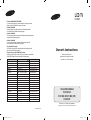 1
1
-
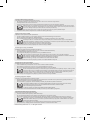 2
2
-
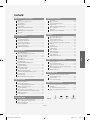 3
3
-
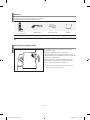 4
4
-
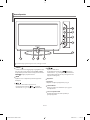 5
5
-
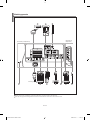 6
6
-
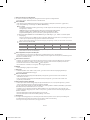 7
7
-
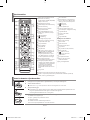 8
8
-
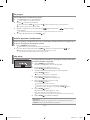 9
9
-
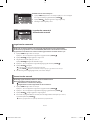 10
10
-
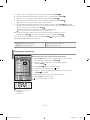 11
11
-
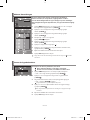 12
12
-
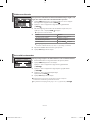 13
13
-
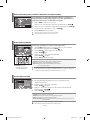 14
14
-
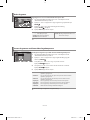 15
15
-
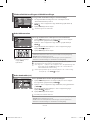 16
16
-
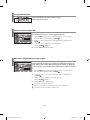 17
17
-
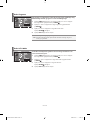 18
18
-
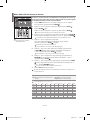 19
19
-
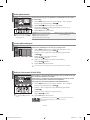 20
20
-
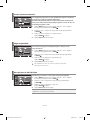 21
21
-
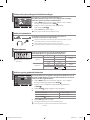 22
22
-
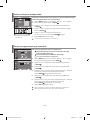 23
23
-
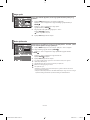 24
24
-
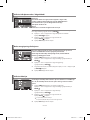 25
25
-
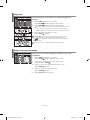 26
26
-
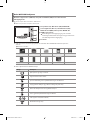 27
27
-
 28
28
-
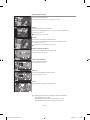 29
29
-
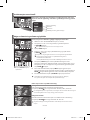 30
30
-
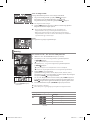 31
31
-
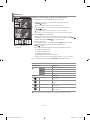 32
32
-
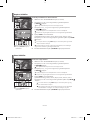 33
33
-
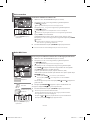 34
34
-
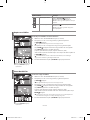 35
35
-
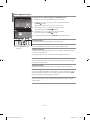 36
36
-
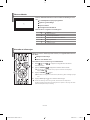 37
37
-
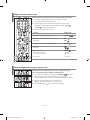 38
38
-
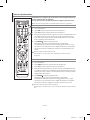 39
39
-
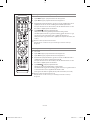 40
40
-
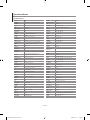 41
41
-
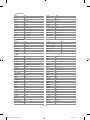 42
42
-
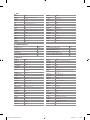 43
43
-
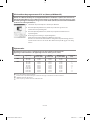 44
44
-
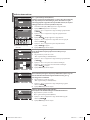 45
45
-
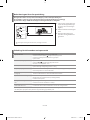 46
46
-
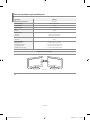 47
47
-
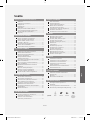 48
48
-
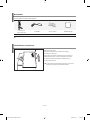 49
49
-
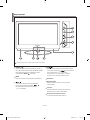 50
50
-
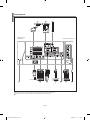 51
51
-
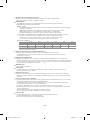 52
52
-
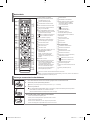 53
53
-
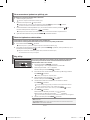 54
54
-
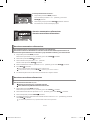 55
55
-
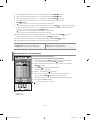 56
56
-
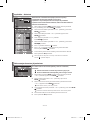 57
57
-
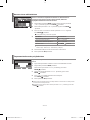 58
58
-
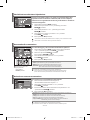 59
59
-
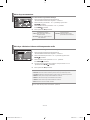 60
60
-
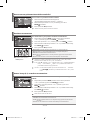 61
61
-
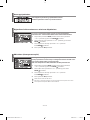 62
62
-
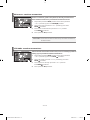 63
63
-
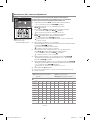 64
64
-
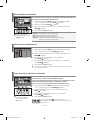 65
65
-
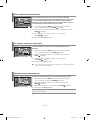 66
66
-
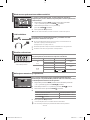 67
67
-
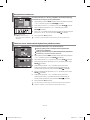 68
68
-
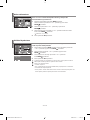 69
69
-
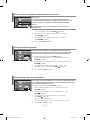 70
70
-
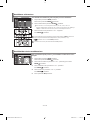 71
71
-
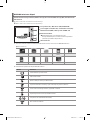 72
72
-
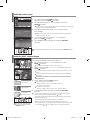 73
73
-
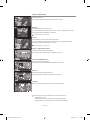 74
74
-
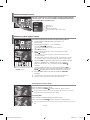 75
75
-
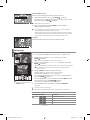 76
76
-
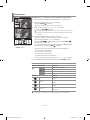 77
77
-
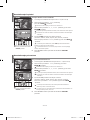 78
78
-
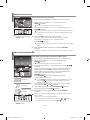 79
79
-
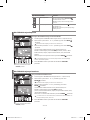 80
80
-
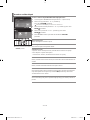 81
81
-
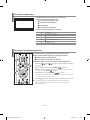 82
82
-
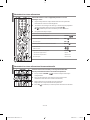 83
83
-
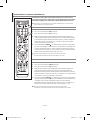 84
84
-
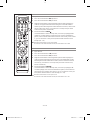 85
85
-
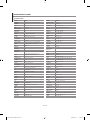 86
86
-
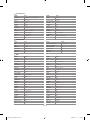 87
87
-
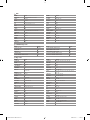 88
88
-
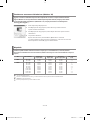 89
89
-
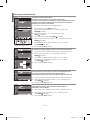 90
90
-
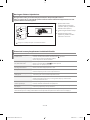 91
91
-
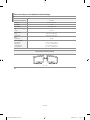 92
92
-
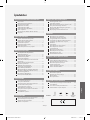 93
93
-
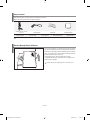 94
94
-
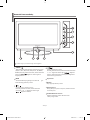 95
95
-
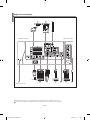 96
96
-
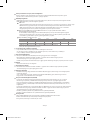 97
97
-
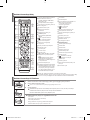 98
98
-
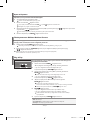 99
99
-
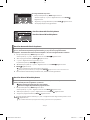 100
100
-
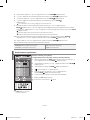 101
101
-
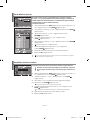 102
102
-
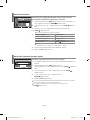 103
103
-
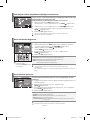 104
104
-
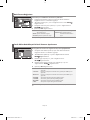 105
105
-
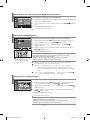 106
106
-
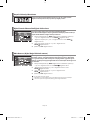 107
107
-
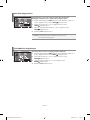 108
108
-
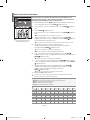 109
109
-
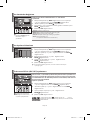 110
110
-
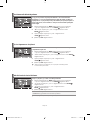 111
111
-
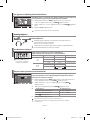 112
112
-
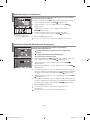 113
113
-
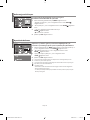 114
114
-
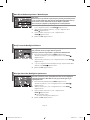 115
115
-
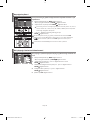 116
116
-
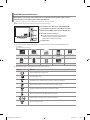 117
117
-
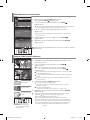 118
118
-
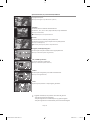 119
119
-
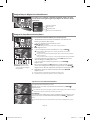 120
120
-
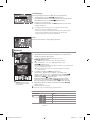 121
121
-
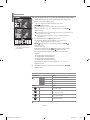 122
122
-
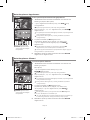 123
123
-
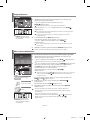 124
124
-
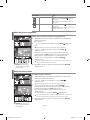 125
125
-
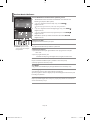 126
126
-
 127
127
-
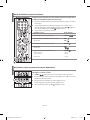 128
128
-
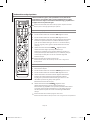 129
129
-
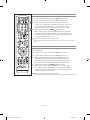 130
130
-
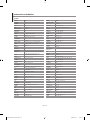 131
131
-
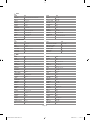 132
132
-
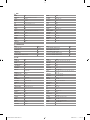 133
133
-
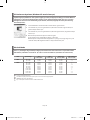 134
134
-
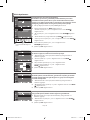 135
135
-
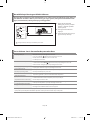 136
136
-
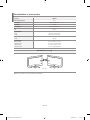 137
137
-
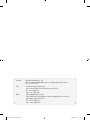 138
138
-
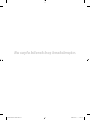 139
139
-
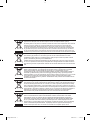 140
140
Samsung LE40M71B Kullanım kılavuzu
- Kategori
- LCD TV'ler
- Tip
- Kullanım kılavuzu
diğer dillerde
- suomi: Samsung LE40M71B Ohjekirja
İlgili makaleler
-
Samsung LE32R32B Kullanım kılavuzu
-
Samsung LE37R72B Kullanım kılavuzu
-
Samsung LE37R72B Kullanım kılavuzu
-
Samsung LE40M91B El kitabı
-
Samsung LE32M71B Kullanım kılavuzu
-
Samsung LE46N71B Kullanım kılavuzu
-
Samsung LE46F71B Kullanım kılavuzu
-
Samsung LE40F86BD Kullanım kılavuzu
-
Samsung LE27S71B Kullanım kılavuzu
-
Samsung LE23R71B El kitabı